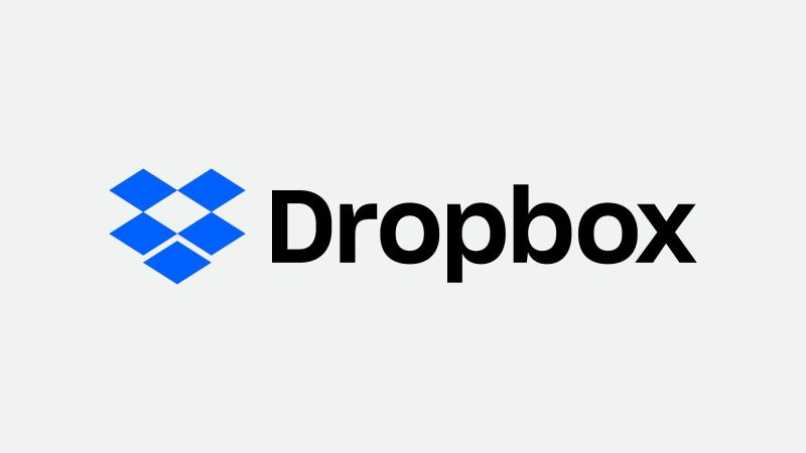
Uma das coisas mais importantes para nós é manter nossos documentos, fotos, vídeos e muito mais arquivos armazenados de forma segura para não perdê-los caso o nosso computador ou telefone seja danificado.
Para isso, é necessário que tenhamos um backup em um sistema de backup de arquivos e um dos melhores para fazê-lo é o Dropbox. É por isso que vamos te ensinar de que maneira você poderá baixar esta ferramenta, no seu telefone ou no seu computador e como instalá-lo sem problemas.
Como baixar a última versão do DropBox para o seu PC?
DropBox é uma ferramenta muito famosa com a qual você pode salvar arquivos na nuvem e protegê-los de serem excluídos. Por isso é necessário tê-lo instalado em nosso PC para que você possa faça back up de seus arquivos da maneira mais simples possível.
Para isso você tem que ir ao navegador do seu PC, aqui na barra de pesquisa você vai escrever ‘Baixar Dropbox’. Nos resultados da pesquisa haverá a página oficial do Dropbox. Aqui estará o link para baixar o Dropbox da forma oficial.
Qual é a maneira correta de instalar o aplicativo DropBox em seu dispositivo?
Você tem que saber que a instalação que às vezes tem mais complicações é a partir de um PC. Desde os telefones é muito fácil instalar o aplicativo Dropbox. É por isso que primeiro explicaremos como instalar o programa em seu PC.
Instale-o no seu computador Windows ou Mac
O processo de instalação do Dropbox é fácil. Quando o download do programa for concluído, você irá para a pasta na qual ele está localizado. Lá você verá o arquivo .exe e clique nele. Aqui, o programa começará a ser instalado e, em seguida, será necessário fazer o login. Se você não possui uma conta, você irá clicar em ‘Eu não tenho uma conta’ e Você vai preencher o formulário que o programa pede a você para fazer login em outras ocasiões.
Agora você terá que escolher a quantidade de armazenamento que deseja, o mínimo de espaço livre é 2 GB, mas você pode obter mais espaço livre. A partir de então você receberá um tour do programa no qual você aprender onde estão as funções do programa e como você pode usá-lo.
Em um dispositivo móvel Android ou iOS
Do seu celular é um pouco mais fácil, pois você só terá que ir até a sua loja de aplicativos. No caso do Android é a Play Store e no iPhone a App Store, em qualquer uma dessas duas lojas você terá que escreva o nome do aplicativo no mecanismo de pesquisa.
Quando o motor de busca devolver o resultado, irá abrir aquele que vê ser a aplicação pretendida e clicar em ‘Instalar’. Eles serão baixados e instalados automaticamente. Quando a instalação terminar, o telefone irá notificá-lo de que já está instalado No seu celular.
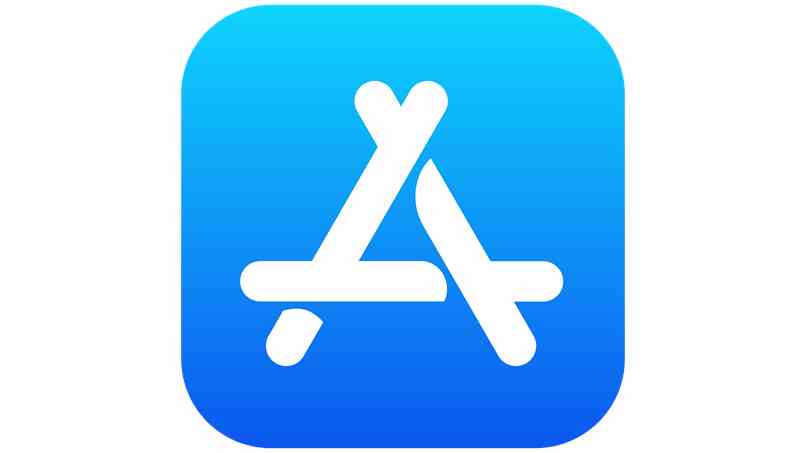
Quando o aplicativo já estiver instalado no telefone, você terá que se registrar no Dropbox seguindo os procedimentos que o aplicativo solicitará a você.
Como definir o DropBox como plataforma padrão de armazenamento?
Do seu computador isso será necessário, pois sempre que quiser crie cópias de backup de seus dadosEles serão carregados automaticamente sem que você precise fazê-los manualmente. No Windows, você terá que fazer isso para definir o Dropbox como o padrão:
- Você abrirá a inicialização do Windows e entrará em ‘Contexto‘.
- Aqui, haverá várias opções e você verá uma para ‘Sincronização’.
- Ao entrar aqui, você verá uma declaração que diz ‘Definir valores para arquivos como padrão‘, aí você terá que escolher’ Dropbox ‘.
Você também terá que escolher se está no Dropbox os arquivos mais antigos serão salvos e que eles não são usados com frequência e os arquivos que foram adicionados recentemente estão em ‘Salvar espaço no disco rígido’.

Como ativar a sincronização automática de seus arquivos com o DropBox?
Esta configuração você tem que executar a partir do programa Dropbox no seu computador. Abra o Dropbox na série de abas, você vai clicar em ‘Sincronização’. Aqui, haverá uma série de opções e você verá uma chamada ‘Economizando espaço no disco rígido’ e irá ativá-la.
Desta forma, os arquivos adicionados ao seu computador serão enviados para a sua conta do Dropbox para que fique seguro neste espaço e eles não serão perdidos se você excluí-los do PC.